Kā pārvietoties Word 2007 tabulā
Uzziniet, kā efektīvi pārvietoties Word 2007 tabulā, izmantojot īsinājumtaustiņus un peles darbības, lai optimizētu savu darba plūsmu.
Lielākā daļa lietotāju izveidoto makro ir paredzēti izmantošanai noteiktā darbgrāmatā, taču jūs, iespējams, vēlēsities izmantot dažus makro savā darbā. Šos vispārējas nozīmes makro varat saglabāt personīgajā makro darbgrāmatā, lai tie vienmēr būtu jums pieejami. Personiskā makro darbgrāmata tiek ielādēta ikreiz, kad startējat programmu Excel. Šis fails ar nosaukumu personal.xlsb nepastāv, kamēr neesat ierakstījis makro, izmantojot personīgo makro darbgrāmatu kā galamērķi.
Lai ierakstītu makro savā personīgajā makro darbgrāmatā, pirms ierakstīšanas sākuma dialoglodziņā Ierakstīt makro atlasiet opciju Personiskā makro darbgrāmata. Šī opcija ir nolaižamajā sarakstā Store Macro In (skatiet nākamo attēlu).
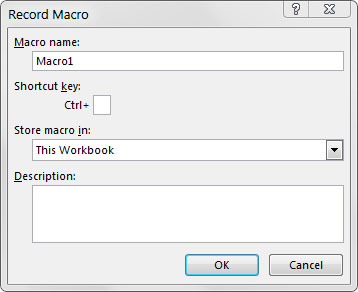
Izvēlieties savu krātuves apgabalu nolaižamajā sarakstā Veikals makro.
Ja saglabājat makro personīgajā makro darbgrāmatā, jums nav jāatceras atvērt personisko makro darbgrāmatu, kad ielādējat darbgrāmatu, kurā tiek izmantoti makro. Kad vēlaties iziet, programma Excel jautā, vai vēlaties saglabāt izmaiņas personīgajā makro darbgrāmatā.
Personiskā makro darbgrāmata parasti atrodas slēptā logā, lai tā netiktu traucēta.
Uzziniet, kā efektīvi pārvietoties Word 2007 tabulā, izmantojot īsinājumtaustiņus un peles darbības, lai optimizētu savu darba plūsmu.
Šajā sarakstā ir iekļautas desmit populārākās Excel funkcijas, kas attiecas uz plašu vajadzību klāstu. Uzziniet, kā izmantot <strong>Excel funkcijas</strong> efektīvāk!
Uzziniet, kā pievienot papildu analīzes slāņus jūsu Excel diagrammām, lai uzlabotu vizualizāciju un sniegtu precīzākus datus. Šis raksts apraksta visas nepieciešamās darbības.
Uzziniet, kā iestatīt <strong>rindkopas atkāpi</strong> programmā Word 2013, lai uzlabotu dokumenta noformējumu un lasāmību.
Uzziniet, kā pareizi ievietot slejas programmā Word 2010, lai uzlabotu jūsu dokumentu formātu un struktūru.
Apsveriet iespēju aizsargāt Excel 2007 darblapu, lai izvairītos no neplānotām izmaiņām. Uzziniet, kā aizsargāt un atbloķēt šūnas, lai nodrošinātu datu integritāti.
Programmas Excel 2013 PMT funkcija aprēķina periodisko mūža rentes maksājumu. Šī funkcija ir būtiska hipotekāro kredītu maksājumu plānošanai.
Mācieties, kā veikt t-testus Excel programmā, izmantojot datus un aprakstot trīs t-testu veidus, kas noderēs jūsu datu analīzes procesā.
Uzziniet, kā filtrēt datu sarakstu programmā Excel 2016, lai ērti paslēptu nevēlamus ierakstus un strādātu tikai ar nepieciešamajiem datiem.
Uzziniet, kā vienkārši pievienot datu etiķetes diagrammai programmā Excel 2007. Palīdziet noteikt vērtības, kas tiek rādītas katrā datu punktā, izmantojot dažādas izvietošanas un formatēšanas iespējas.







